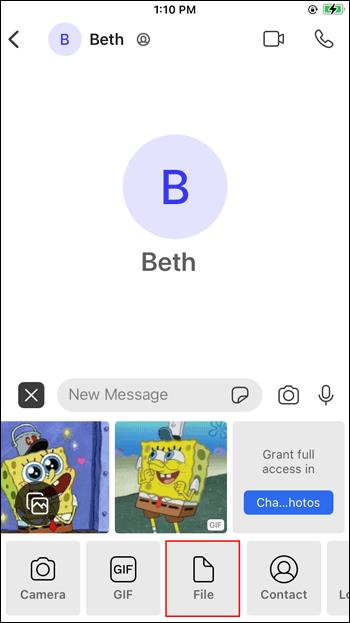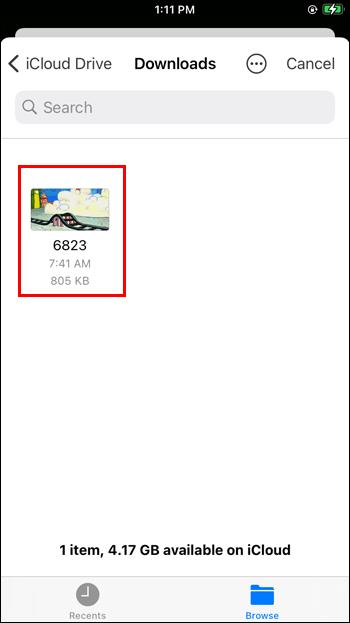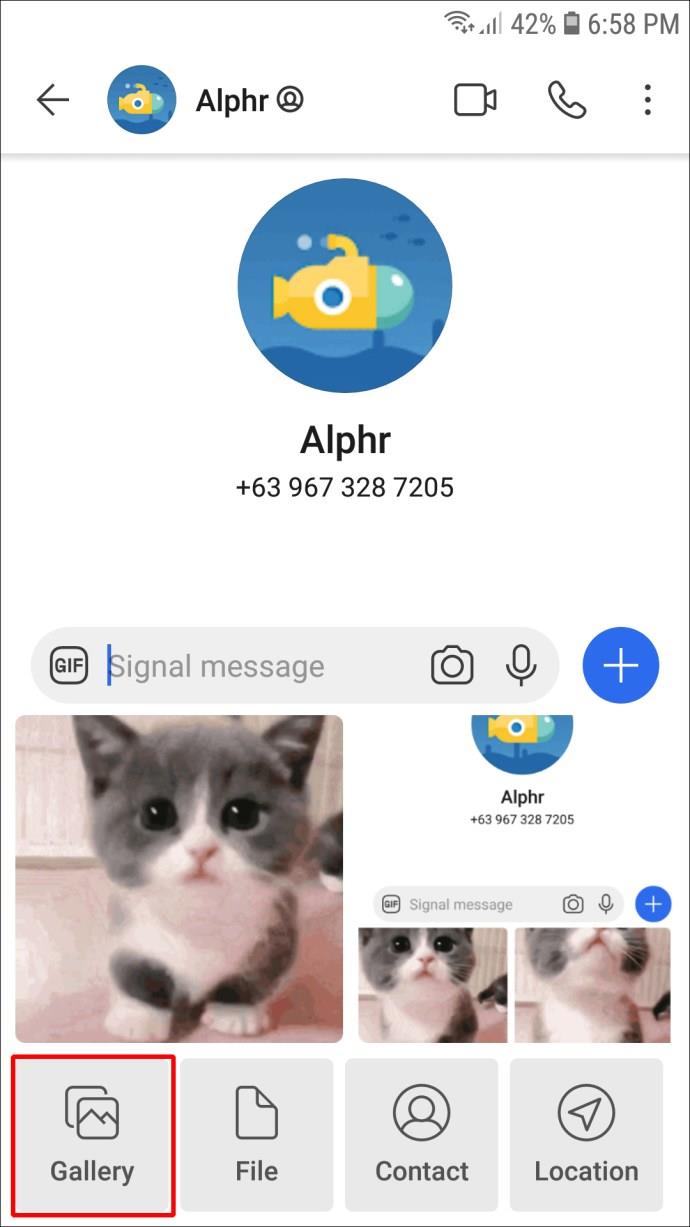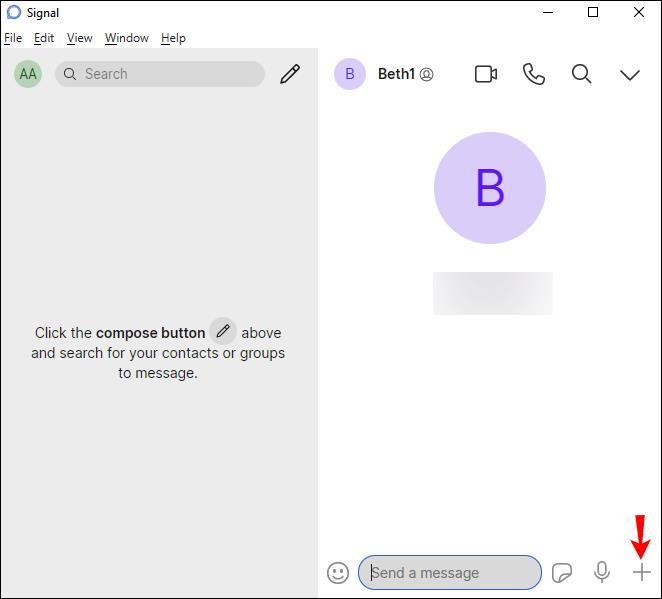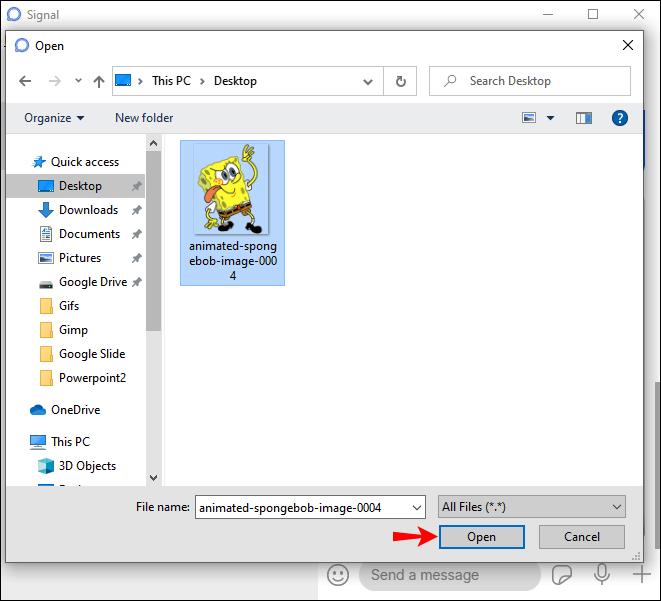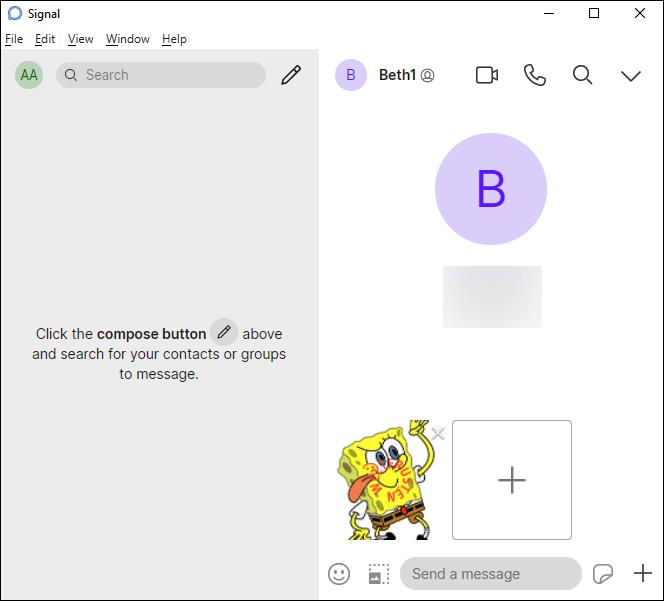Apparaatkoppelingen
Naast het sms'en van vrienden en familie, kun je GIF's gebruiken om je reactie beter weer te geven of een beetje humor toe te voegen. Signal is een van de vele apps die GIF's ondersteunen. Als u nieuw bent in de app en u zich afvraagt hoe u ze moet gebruiken, hoeft u niet verder te zoeken.

Dit artikel bespreekt het gebruik van GIF's in Signal. We duiken in de beschikbare methoden en hoe ze op verschillende platforms kunnen worden gebruikt.
GIF's gebruiken in Signal op een iPhone
Volg de onderstaande stappen om GIF's in Signal op je iPhone te gebruiken:
- Signaal openen.

- Selecteer het contact waarmee je wilt chatten.

- Tik op het pluspictogram.

- Tik op "GIF".

- Kies er een of zoek op categorie.

- Wanneer je een GIF hebt geselecteerd, druk je op de pijl in de rechterbenedenhoek.

Je kunt er ook een downloaden en delen met je Signal-contacten:
- Open uw browser.

- Typ in de zoekbalk de GIF-naam en voeg aan het einde "gif" toe.

- Bewaar de GIF op je iPhone.

- Open Signal en selecteer een contact.

- Tik op het pluspictogram en de onlangs opgeslagen bestanden zouden hieronder moeten verschijnen.

- Tik op de GIF en deze wordt automatisch naar uw contact verzonden.

Als je een GIF hebt gemaakt en deze aan iemand op Signal wilt laten zien, volg je deze stappen:
- Signaal openen.

- Vind iemand.

- Druk op het plusteken in de linkerbenedenhoek.

- Tik op het galerijpictogram.
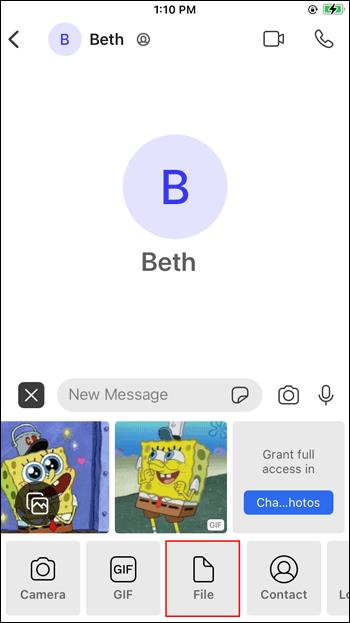
- Selecteer de GIF die je wilt verzenden.
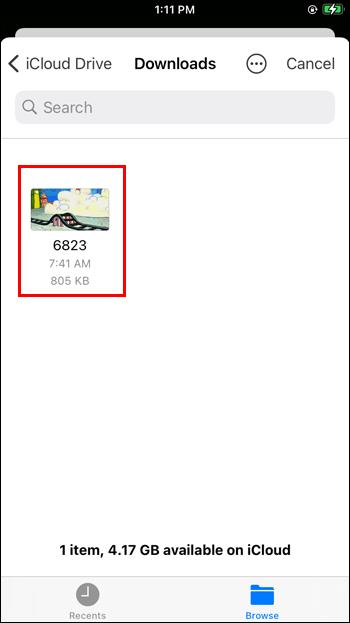
- Druk tweemaal op de verzendknop.

GIF's gebruiken in Signal op een Android-apparaat
Signal is ook beschikbaar als Android-app met een paar verschillen. Je kunt in de app door GIF's bladeren, ze downloaden van elke website en ze delen met je contact, of degene die je hebt gemaakt verzenden.
U kunt als volgt door de app bladeren en GIF's verzenden:
- Signaal openen.

- Selecteer de persoon naar wie je een GIF wilt sturen.

- Tik op het smileypictogram in de linkerbenedenhoek.

- Tik op "GIF".

- Blader door de beschikbare GIFS of gebruik de zoekbalk om een categorie te vinden.

- Selecteer er een en druk op de pijl om het te verzenden.

Als je een GIF online wilt downloaden en via Signal wilt verzenden, volg je de onderstaande stappen:
- Open uw browser en zoek naar een GIF. Typ 'gif' aan het einde om de meest relevante resultaten te krijgen.

- Zoek er een die je leuk vindt en sla deze op je Android-apparaat op.

- Open Signal en selecteer een ontvanger.

- Tik op het plusteken in de rechterbenedenhoek.

- Recent opgeslagen bestanden verschijnen hieronder. Selecteer de gedownloade GIF en tik op de pijl om deze te verzenden.

Het delen van GIF's is mogelijk als u deze stappen volgt:
- Open Signal en selecteer iemand.

- Tik op het plusteken en druk op "Galerij".
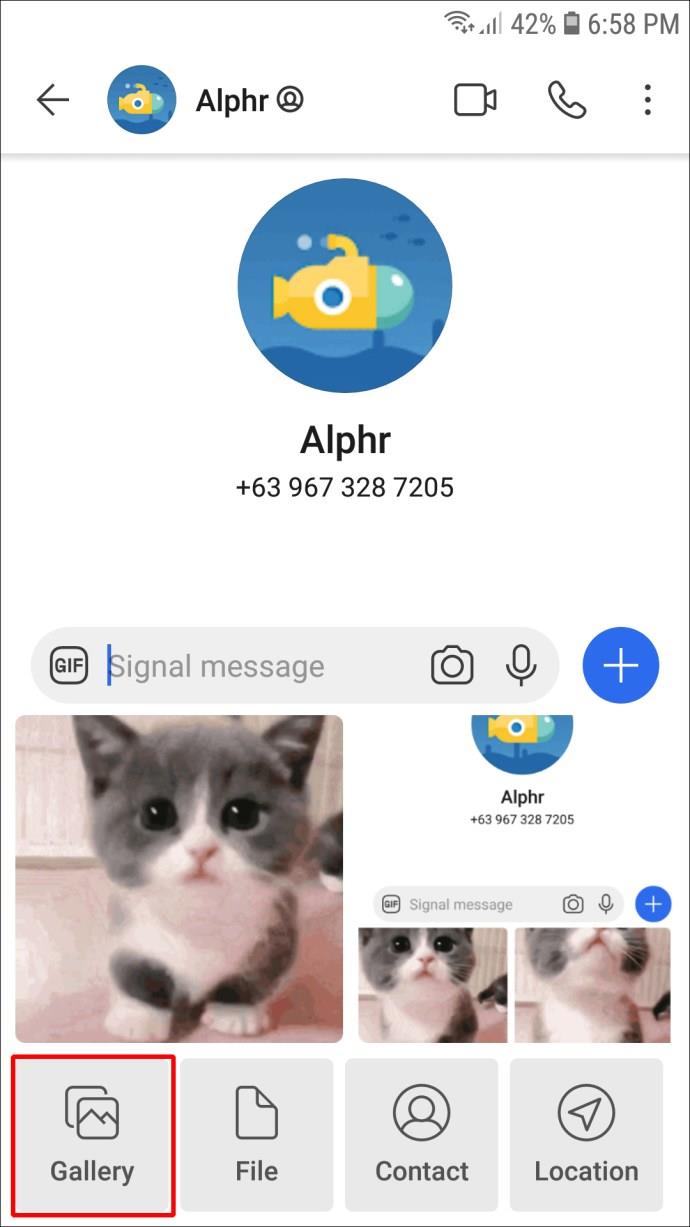
- Blader door de mappen en vind de relevante GIF.

- Druk tweemaal op de verzendknop.

GIF's gebruiken in Signal op een pc
Je kunt Signal ook op je pc gebruiken. Hoewel vergelijkbaar met de mobiele app, zijn de GIF-functies anders omdat er geen optie is om in de app door GIPHY te bladeren. Als je op het smiley-icoon drukt, zie je alleen de beschikbare emoji's. Het plusteken geeft toegang tot bestanden op uw computer. Er is een optie om stickers te verzenden, maar geen voor GIF's.
Dit betekent echter niet dat u geen GIF's kunt delen in de desktop-app. In feite zijn er verschillende methoden.
De eerste is om de link van de GIF te kopiëren en te delen:
- Open uw browser.

- Zoek naar een GIF die je wilt delen of ga naar GIPHY.

- Kopieer de link van de GIF.

- Open Signal en selecteer een contact.

- Plak de link in de berichtenbalk en druk op "Enter".

Er is ook de methode "slepen en neerzetten":
- Open uw browser en zoek een GIF.

- Sleep de GIF naar je bureaublad.

- Open de Signal-app en ga naar een willekeurige chat.

- Sleep de GIF van het bureaublad en druk op "Enter" om het te verzenden.

Als de GIF al op uw computer staat, volgt u deze stappen:
- Open Signal en selecteer een chat.

- Tik op het plusteken in de rechterbenedenhoek.
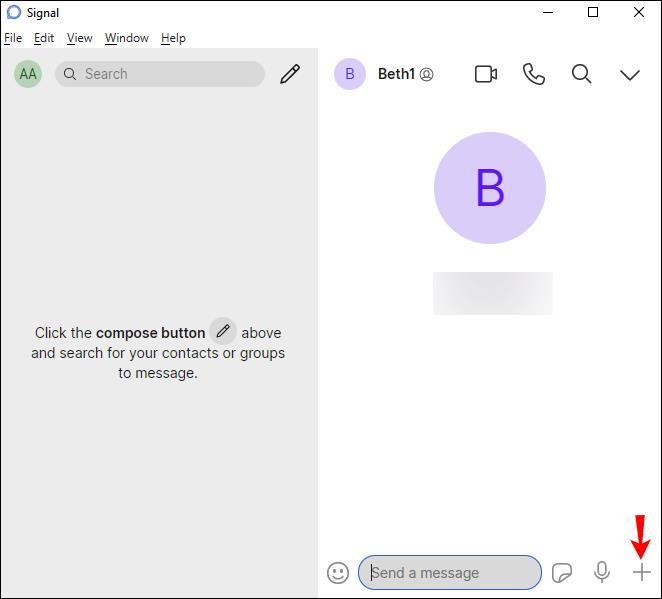
- Zoek de GIF en druk op "Openen".
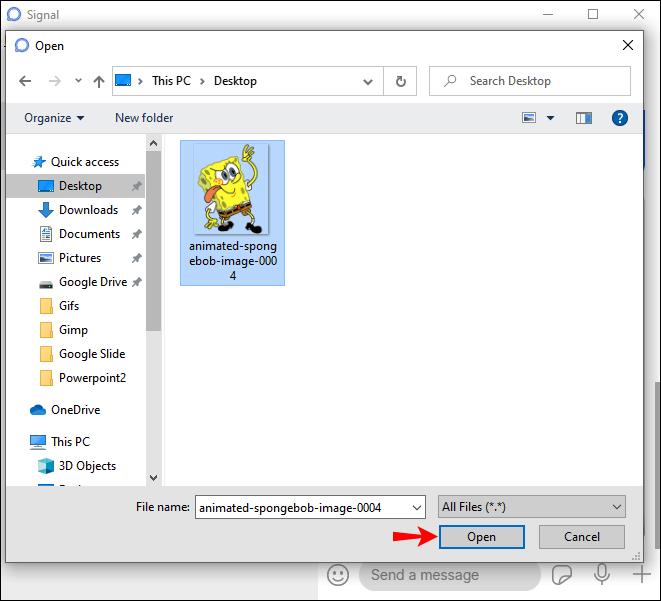
- Druk op "Enter" om het te verzenden.
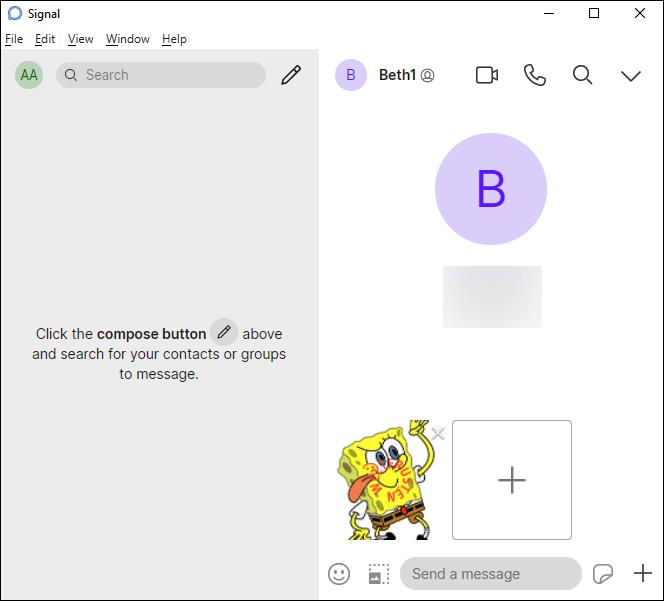
Veel gebruikers gebruiken Signal niet op hun computer omdat er geen optie is om GIF's te verzenden, in tegenstelling tot vergelijkbare apps zoals WhatsApp en Telegram.
Veel plezier met GIF's in Signal
GIF's zijn een leuke manier om een proces uit te leggen, je reactie weer te geven of iemands aandacht te trekken. Hoewel je met de Signal-app door GIPHY kunt bladeren, is dit niet mogelijk met de desktopclient. Toch zijn er meerdere manieren om GIF's te delen, zelfs voor de desktopversie.
Stuur je vaak GIF's in Signal? Heb je liever de mobiele of desktopversie? Vertel het ons in de comments hieronder.